
Nếu bạn muốn biết cách sử dụng disord trên ps4 hoặc PS5, bạn đã đến đúng bài viết, mặc dù, nhiều khả năng, bạn sẽ thất vọng. Discord Đây là một trong những nền tảng giao tiếp được sử dụng nhiều nhất trong thế giới trò chơi điện tử trên PC, nhưng không phải trên hệ máy console.
Như Sony đã công bố vào đầu năm 2021, Discord hiện đã có trên cả PS4 và PS5. Tuy nhiên, chức năng không giống như những gì chúng ta có thể tìm thấy trên PC. Nếu bạn muốn biết thêm về cách Discord hoạt động trên PS4, tôi mời bạn tiếp tục đọc.
Bất hòa là gì
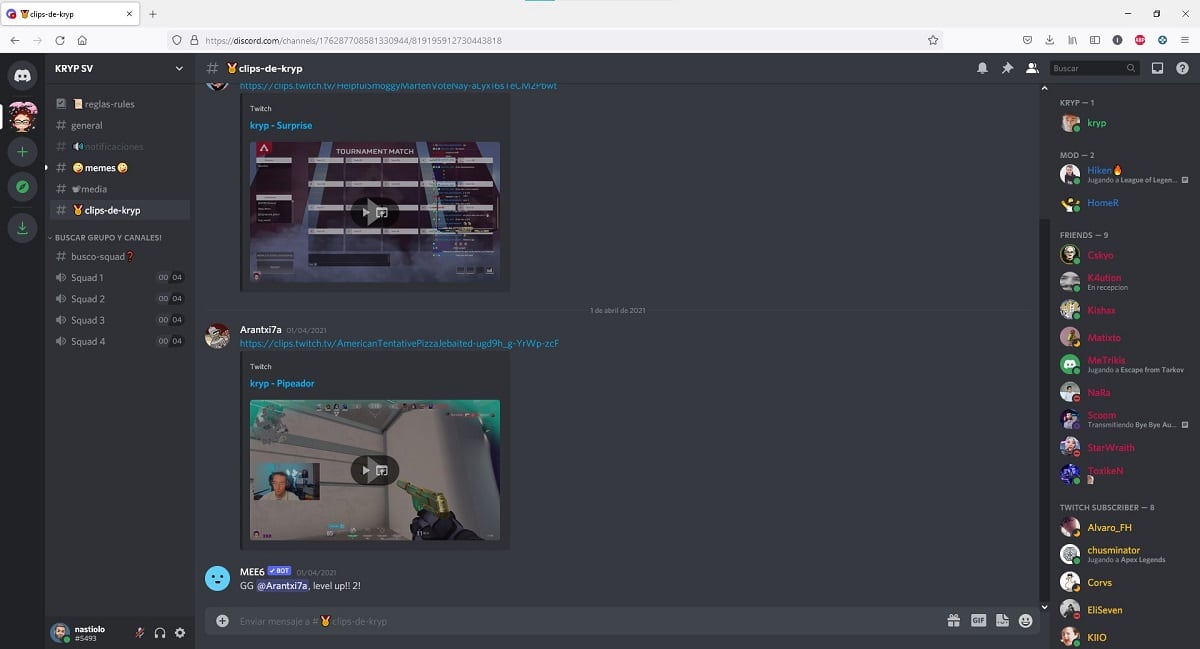
Bất hòa là một ứng dụng nhắn tin văn bản và thoại, tính năng này cũng cho phép gọi video, vốn ra đời với mục đích cho phép người chơi giao tiếp với nhau khi game không tích hợp voice chat.
Mặc dù hầu hết các trò chơi nhiều người chơi hiện nay đều bao gồm nó, nhưng trong quá trình tải màn hình, nó không hoạt động. Hơn nữa, chất lượng âm thanh thấp hơn nhiều so với chất lượng do Discord cung cấp.

Discord là một ứng dụng mà chúng tôi có thể sử dụng miễn phí, mặc dù nó cũng cho phép người dùng trả tiền thuê bao để tận hưởng các lợi ích bổ sung không có trong phiên bản miễn phí.
Cách Discord hoạt động trên PS4 và PS5
Điều đầu tiên bạn cần biết trước khi tải xuống ứng dụng từ cửa hàng ứng dụng Sony là cách nó hoạt động, như không có sẵn ứng dụng PlayStation.
Khả năng trò chuyện với bạn bè PC của bạn từ PlayStation thông qua Discord trong khi tận hưởng trò chơi đa nền tảng, vẫn còn giới hạn trong trò chuyện trò chơi.
Tính khả dụng được mong đợi từ lâu của Discord cho PlayStation đã bị giới hạn ở hiển thị tên của trò chơi chúng tôi đang chơi trong bảng điều khiển. Chỉ có bấy nhiêu thôi. Vậy nó dùng để làm gì?
Nếu người dùng muốn biết bạn bè của bạn đang chơi trò chơi gì, bạn chỉ cần truy cập ứng dụng PlayStation dành cho thiết bị di động và kiểm tra.

Công dụng duy nhất tôi thấy, để tìm một số (và tin tôi đi, tôi đã phải trả rất nhiều) là bạn bè trên PC của bạn có thể biết liệu bạn có đang chơi bất kỳ trò chơi đa nền nào khác nhau hiện có trên thị trường hay không, chẳng hạn như Fortnite, Call of Duty: Warzone, Apex Legends ...
Nếu bất kỳ người bạn nào của bạn đang chơi, bạn sẽ không thể liên hệ với anh ta thông qua Discord trên PS4 hoặc PS5, vì không có ứng dụng nào cho các bảng điều khiển này. Điều duy nhất bạn có thể làm là liên hệ với anh ấy thông qua ứng dụng dành cho thiết bị di động hoặc máy tính.
Nếu bạn chơi từ PC và muốn bạn bè trên bảng điều khiển của bạn biết bạn đang chơi gì, bạn sẽ phải liên kết nền tảng tương ứng (Steam, Epic Games…) với Discord để tên của trò chơi được hiển thị. Thông tin này sẽ chỉ có thể được tham khảo thông qua ứng dụng di động, dành cho máy tính và với phiên bản web.
Cách liên kết tài khoản Discord với PS4
Nếu bạn muốn tận dụng chỉ chức năng mà Discord cung cấp cho chúng tôi cho PlayStation, chúng tôi phải thực hiện các bước mà tôi chỉ cho bạn dưới đây.
Liên kết Discord với PS4 từ thiết bị di động
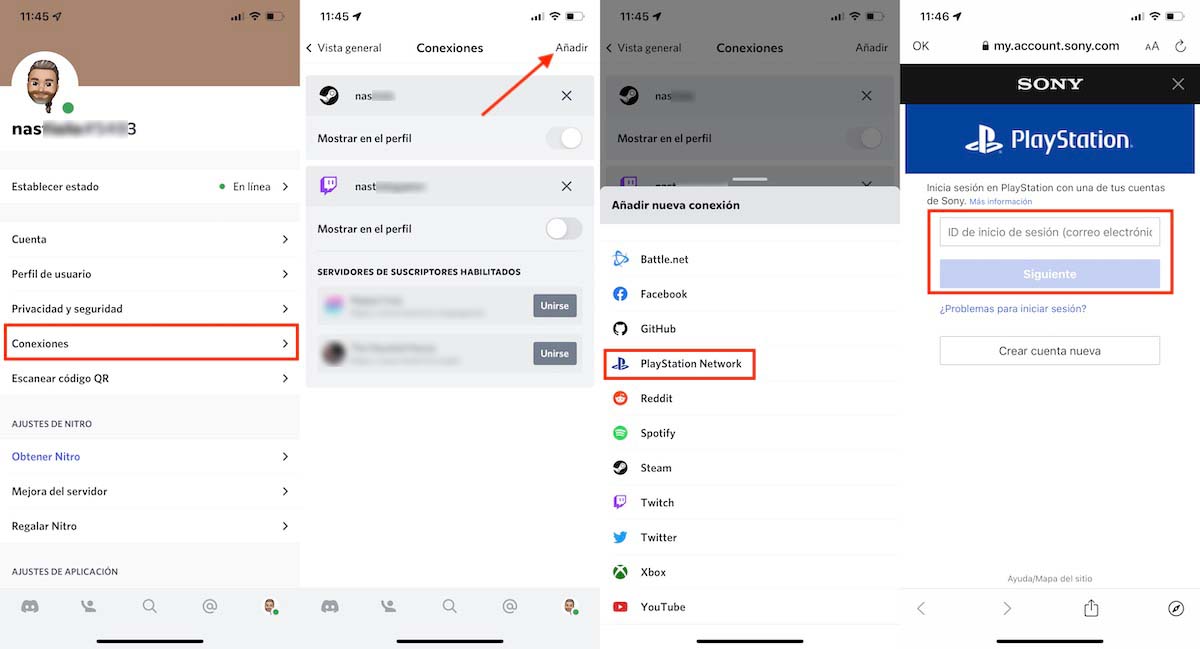
- Chúng tôi mở ứng dụng và nhấp vào hình đại diện của chúng tôi nằm ở góc dưới cùng bên phải của ứng dụng.
- Tiếp theo, nhấp vào kết nối.
- Trên màn hình tiếp theo, nhấp vào Thêm và chúng tôi chọn Mạng Playstation.
- Cuối cùng, chúng tôi giới thiệu dữ liệu của tài khoản playstation và xác nhận rằng chúng tôi muốn liên kết cả hai tài khoản.
Không cần sử dụng PlayStation để liên kết tài khoản Discord với bảng điều khiển.
Liên kết Discord cho PS4 từ máy tính
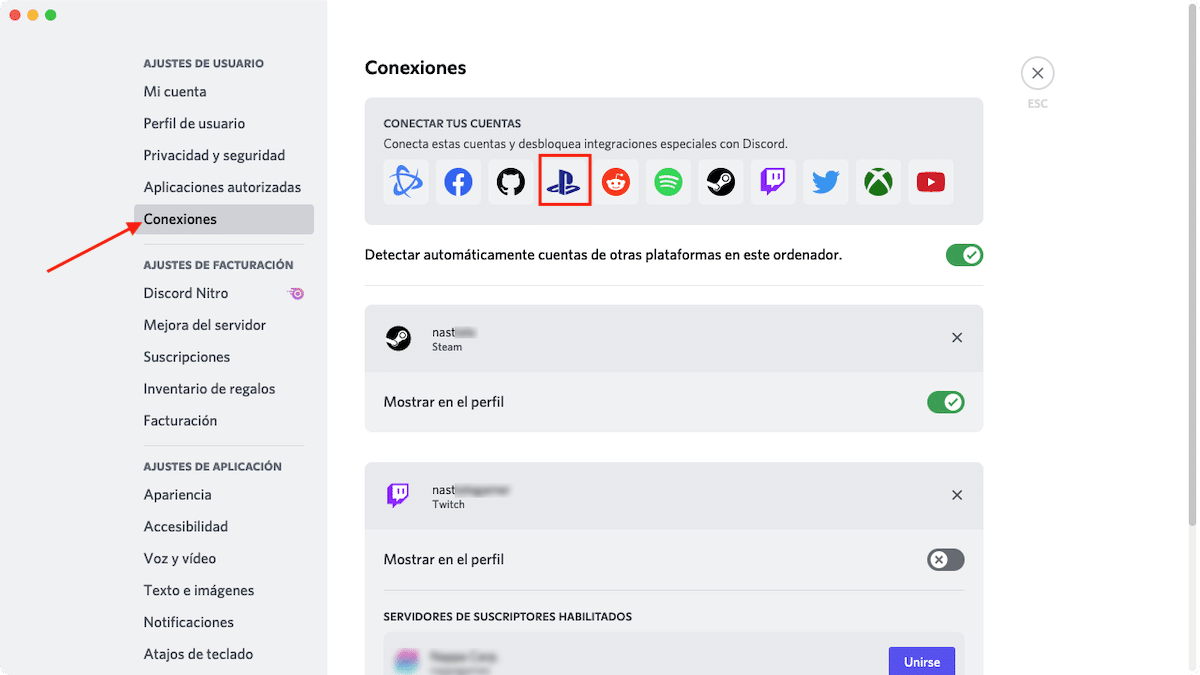
Như tôi đã đề cập ở trên, chúng ta cũng có thể liên kết tài khoản Discord với PlayStation thông qua ứng dụng dành cho máy tính Windows, Mac hoặc Linux và qua web (quá trình này giống nhau).
- Chúng tôi mở ứng dụng và đi đến bánh răng nằm ở bên phải tên người dùng của chúng tôi, trong cột bên trái.
- Tiếp theo, ở cột bên trái, nhấp vào kết nối (trong phần Tài khoản của tôi).
- Tiếp theo, nhấp vào biểu tượng playstation và nhập dữ liệu tài khoản của chúng tôi.
Khi chúng tôi xác nhận rằng chúng tôi muốn liên kết cả hai tài khoản, chúng tôi sẽ có thể tận dụng lợi thế của duy nhất và tranh luận, chức năng rằng việc tích hợp Discord với PlayStation mang lại cho chúng tôi và điều đó không gì khác ngoài việc hiển thị những trò chơi mà chúng tôi đang chơi.
Cách sử dụng Discord trên PS4 và PS5

Một khi chúng tôi rõ ràng rằng không thể tải xuống ứng dụng bất hòa cho máy chơi game, chúng ta phải biết rằng đây không phải là hạn chế của việc không thể sử dụng nền tảng này với những người bạn PC của chúng ta để giao tiếp.
Tuy nhiên, để thực hiện được công việc này thì cần phải bỏ số tiền ra mua bộ trộn âm thanh. Bộ trộn âm thanh, như tên của chúng cho thấy, cho phép chúng tôi thống nhất trong cùng một đầu ra (tai nghe), đầu vào âm thanh khác nhau (Bất hòa và trò chơi).
Trong Amazon, chúng tôi có thể tìm thấy các loại máy trộn khác nhau âm thanh. Một mặt, chúng tôi thấy những kết nối với máy tính để quản lý đầu vào và đầu ra.
Mặt khác, chúng tôi tìm thấy các bộ trộn âm thanh truyền thống, những làm việc với giắc cắm tai nghe. Loại thứ hai là lý tưởng để sử dụng kết hợp với điện thoại thông minh của chúng tôi vì chúng không yêu cầu máy tính.
Hơn nữa, những chúng rẻ hơn nhiều và bộ trộn âm thanh hoạt động qua USB và yêu cầu máy tính.
Một tùy chọn khác được nhiều người dùng sử dụng là sử dụng Discord qua thiết bị di động với tai nghe di động và sử dụng tai nghe trên đầu Qua tai che toàn bộ tai để nghe trò chơi và vô tình giữ điện thoại di động để tránh chúng rơi.
Đây là phương pháp rẻ hơn và nhanh hơn để sử dụng Discord với bất kỳ bảng điều khiển nào, có thể là PlayStation hoặc Xbox, thậm chí với Nintendo Switch, mặc dù số lượng trò chơi đa nền tảng là khá ít.
Tại sao Discord cho PlayStation không hoạt động giống như trên PC?
Chúng tôi không biết lý do. Tuy nhiên, nếu chúng ta tính đến việc Sony luôn mở ít hoặc không mở, không có gì ngạc nhiên khi nó không cho phép người dùng sử dụng Discord như một nền tảng giao tiếp giữa các hệ sinh thái.
Tuy nhiên, điều tương tự cũng xảy ra với Xbox, vì vậy vấn đề có thể không phải Sony hay Microsoft mà là chính công ty. không muốn cung cấp hỗ trợ cho bảng điều khiển ngoài việc hiển thị tiêu đề mà họ đang chơi.